Как изменить время на ноутбуке windows 10
 Практически во всех современных устройствах присутствует режим отображения даты и времени на экране. Это необходимо для точной синхронизации работы и взаимодействия с другими пользователями в режиме онлайн. В нашей повседневной жизни крайне необходимо знать точное время и число для того, чтобы точно ориентироваться и придерживаться определенного графика.
Практически во всех современных устройствах присутствует режим отображения даты и времени на экране. Это необходимо для точной синхронизации работы и взаимодействия с другими пользователями в режиме онлайн. В нашей повседневной жизни крайне необходимо знать точное время и число для того, чтобы точно ориентироваться и придерживаться определенного графика.
Конечно, наша система отсчёта времени не идеальна, но при правильной настройке можно поддерживать относительное постоянство. Поэтому очень важно правильно настроить датчики и синхронизировать их с часовым поясом, в котором находится пользователь. Практически во всех современных компьютерах присутствуют несколько методов регулировки. В нашей статье мы подробно рассмотрим каждый из них и поделимся полезными советами при настройке.
Важно! В некоторых случаях сбой времени при перезагрузке системы может сигнализировать о неполадках в жестком диске, при повторяющейся проблеме возможна фрагментация винчестера, в таком случае обратитесь к специалисту за помощью.
Как изменить время на Windows 10?
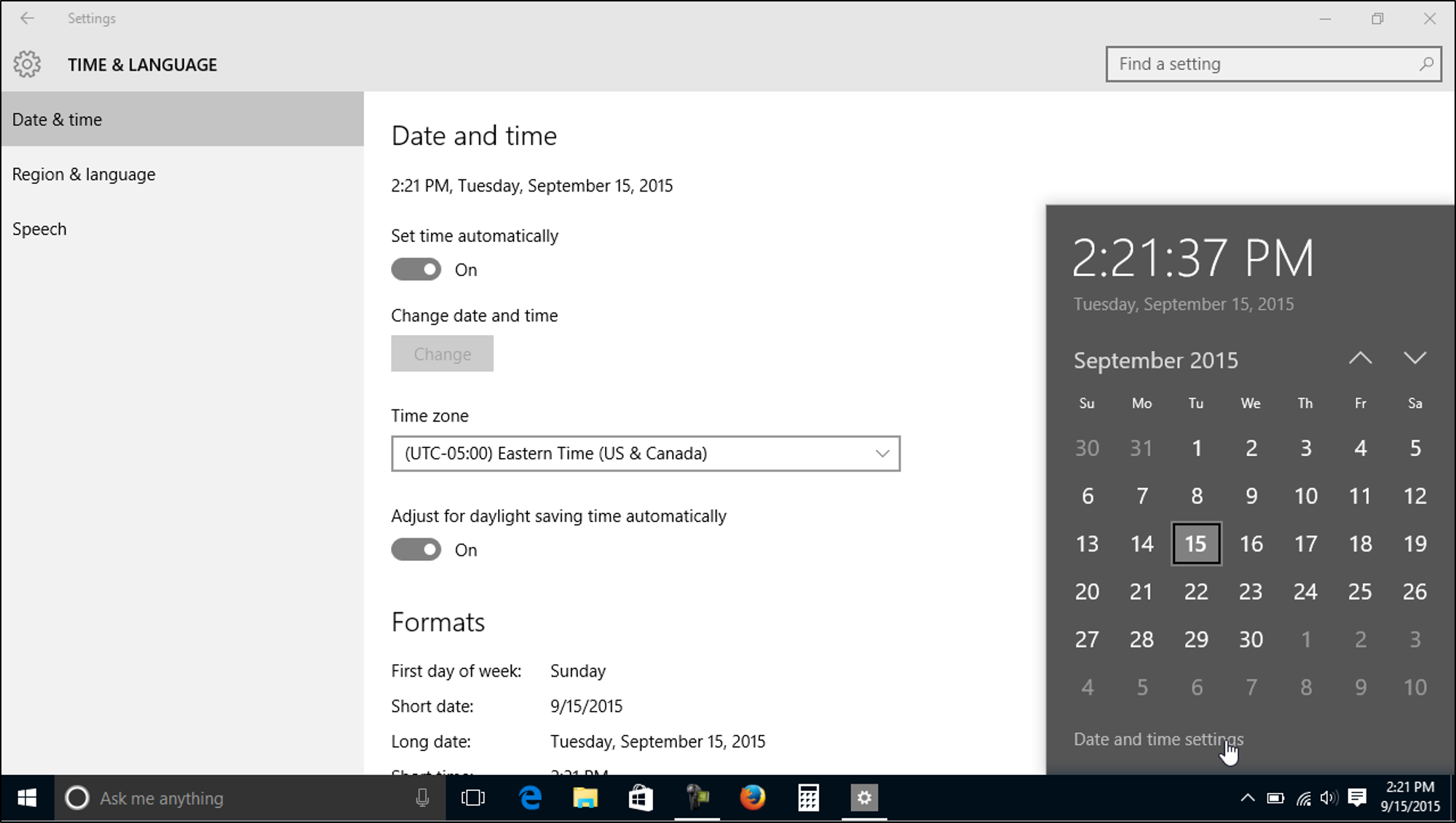 Причины, по которым вам необходимо изменить временной показатель, могут быть разными, в зависимости от этого принцип регулировки будет отличаться. Обычно на всех современных устройствах автоматически выставляются заводские показатели. При первом включении система сама предложит вам изменить настройки. Если вас все устраивает, можете оставить введённые параметры. При необходимости произвести регулировку можете воспользоваться одним из следующих вариантов:
Причины, по которым вам необходимо изменить временной показатель, могут быть разными, в зависимости от этого принцип регулировки будет отличаться. Обычно на всех современных устройствах автоматически выставляются заводские показатели. При первом включении система сама предложит вам изменить настройки. Если вас все устраивает, можете оставить введённые параметры. При необходимости произвести регулировку можете воспользоваться одним из следующих вариантов:
- Наиболее удобным способом является автоматическая синхронизация системы с часовым поясом. Для этого нажмите правой кнопкой мышки по значку с изображением циферблата в правом нижнем углу. Из появившегося списка действий выберите строку с надписью «изменить дату и время». После этого должно появиться диалоговое окно с вариантами настройки. Выберите пункт автоматической установки времени в соответствующем разделе. Данный способ подойдёт в том случае, если часовой пояс совпадает с установленным параметром в компьютере.
- Во втором случае необходимо настроить часовой пояс. Для этого выполните вход в основное меню даты и времени, как было описано выше. После этого зайдите в соответствующий раздел, в строке с выбором часового пояса установите необходимый регион проживания. В некоторых моделях необходимо предварительно отключить автоматическое определение временных показателей.
- Если система выставляет неправильные данные при выполнении предыдущих способов, есть возможность настроить отображение вручную. Для этого, как и раньше, зайдите в раздел регулирования необходимого показателя. В открывшемся окне выберите пункт «изменить дату и время», нажмите на кнопку с надписью «изменить». Введите все значения вручную и сохраните изменения. Закройте окно, проверьте отображение в правом нижнем углу экрана.
Существуют другие пути к необходимому параметру, можно зайти через панель управления, командную строку или при помощи поиска в меню «пуск». Основная их задача при этом не меняется. Добравшись до нужного раздела, воспользуйтесь описанными выше способами, чтобы правильно и быстро настроить все показатели.
Важно! В разных моделях устройств и операционных системах может незначительно отличаться путь к настройкам из-за изменённого интерфейса. Ориентируйтесь на основные пункты, чтобы быстро найти необходимый путь.
Почему время на ноутбуке «перескакивает» само?
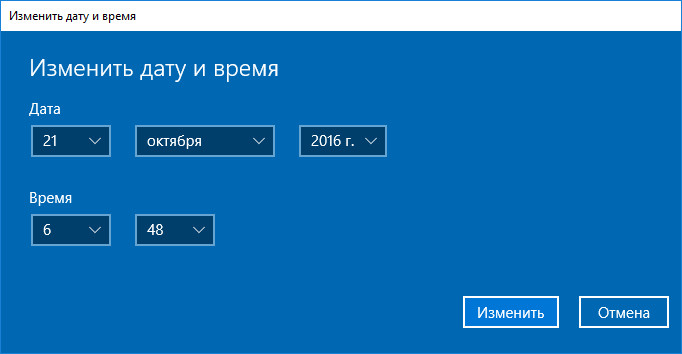 Иногда при длительной эксплуатации пользователи замечают изменение показателей, словно часы останавливаются и запускаются самостоятельно. Кроме неудобства при ориентировании, это может послужить признаком для серьезных неполадок и сбоев в системе. Чаще всего причина такого явления заключается в следующем:
Иногда при длительной эксплуатации пользователи замечают изменение показателей, словно часы останавливаются и запускаются самостоятельно. Кроме неудобства при ориентировании, это может послужить признаком для серьезных неполадок и сбоев в системе. Чаще всего причина такого явления заключается в следующем:
- Несоответствие часового пояса, в котором вы находитесь, с выставленным в системе.
- Садятся батарейки материнской платы.
- Сбой в программном обеспечении и драйверах, устаревшая версия.
- Нарушение в работе жёсткого диска, при длительной эксплуатации он может разбиваться на компоненты, поэтому системе с каждым разом становится сложнее собирать файлы по частям. От этого работа замедляется, и сбиваются все основные параметры.
Если самостоятельное решение проблемы не принесло результата, следует обратиться за профессиональной помощью в мастерскую или сервисный центр.







